Macで邪魔なポップアップに遭遇していませんか?, それを主張する “マック” コンピュータに損傷を与えます”? このポップアップは、macOSがPirritアドウェアファミリーの新しい亜種に感染したことを意味します。.
とは “マック” コンピュータに損傷を与えます?
この特定の アドウェア 侵入的なポップアップで Mac ユーザーをターゲットにする. これは、Pirritとして知られる潜在的に悪質なアドウェアアプリケーションファミリーに属します。. この Pirrit 亜種がシステムに侵入すると、, 数多くの広告に遭遇するでしょう, 予期しないリダイレクト, および潜在的に他の望ましくないアプリケーション.
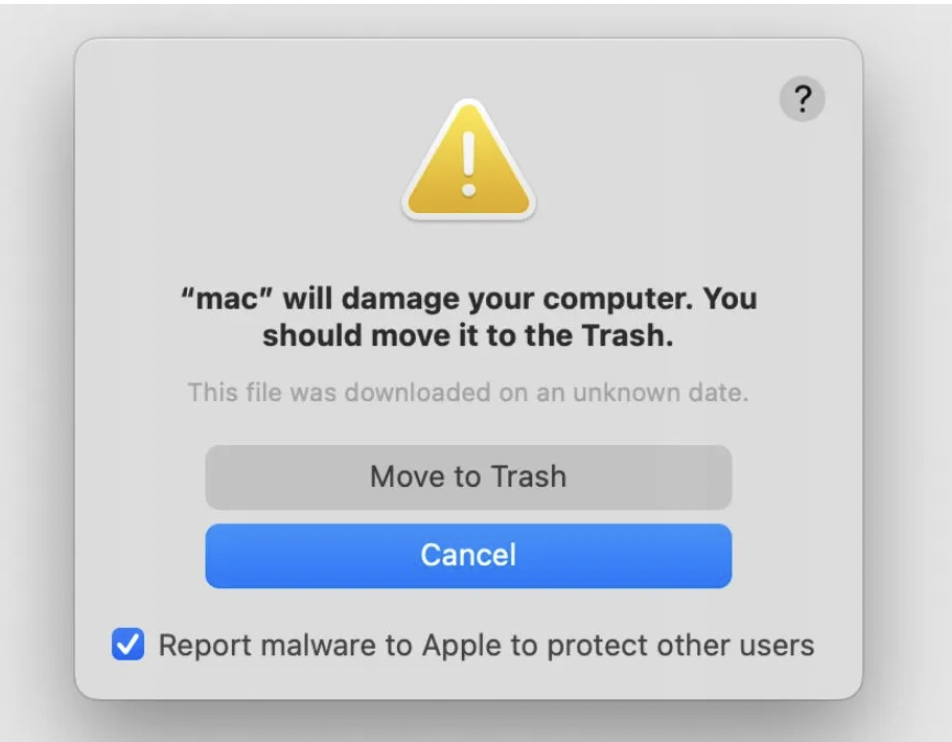
“マック” あなたのコンピュータを損傷します 詳細
| 名前 | “マック” コンピュータに損傷を与えます (の亜種 Pirritアドウェア) |
| タイプ | アドウェア / 望ましくない可能性のあるアプリケーション / Macウイルス |
| 取り外し時間 | その周り 5 分 |
| 除去ツール |
システムが影響を受けるかどうかを確認する "マック" コンピュータに損傷を与えます
ダウンロード
マルウェア除去ツール
|
どうやって手に入れたのか “マック” コンピュータに損傷を与えます” 現れる?
このポップアップとその関連ソフトウェアは、他のソフトウェアとバンドルされている、または信頼できない Web サイト上の欺瞞的なプロンプトを通じて Mac システムに侵入することがよくあります。, ユーザーの不意を突く.
通常、Pirrit マルウェアに関連した戦術が使用されます, 誤解を招くような使い方をする “Adobe Flash Playerをアップデートする” アラート ユーザーを騙すため:

ポップアップは何をするのか?
ポップアップをトリガーするアドウェアは、Mozilla Firefoxのブラウザ設定を改ざんする能力がある。, グーグルクローム, インターネットエクスプローラ, とサファリ. その結果、広告の数が増えることになる。, ブラウザが詐欺やフィッシングのページにリダイレクトされる, 等.
さらに, これらの変更により、Macのパフォーマンスが低下し、 悪意のあるリダイレクト. また, アドウェアは 秘密のデータ収集, あなたの活動を追跡し、個人データを抽出する. 広告の攻撃を止めてプライバシーを保護するために、速やかに削除することをお勧めします。.
は “マック” Macウイルスはあなたのコンピュータにダメージを与えます?
従来の意味ではウイルスとして分類されませんが、, このポップアップをMacから削除することは、セキュリティリスクを防ぐために不可欠です。. アドウェア機能を使用すると、, 望ましくない可能性のあるプログラム (PUP) 特徴, バックドアエクスプロイトの可能性, それはあなたのプライバシーとセキュリティに重大な懸念をもたらします. すべての脅威を除去するには、SpyHunterなどのプログラムを使用してシステム全体のスキャンを実行することを検討してください。.
削除する “マック” あなたのMacからあなたのコンピュータにダメージを与えます
原因となっているアドウェアを取り除くには “マック” コンピュータにダメージを与えるポップアップ, 以下の包括的な削除ガイドに従ってください. このアドウェアの痕跡を見つけて排除するには、信頼できるマルウェア対策ソフトウェアを使用して Mac を徹底的にスキャンすることが不可欠です。.
手動と自動の除去方法
手動検出は、アドウェアやブラウザハイジャッカーを実際にチェックする方法を提供します, しかし、システム内に深く埋め込まれたコンポーネントを見逃す可能性がある。. 自動化された方法, ウイルス対策プログラムが提供するものと同様, すべてのファイルとメモリをスキャンして、既知のアドウェアのシグネチャと動作を徹底的に検出します。.
これにより、不要なソフトウェアがすべて正確に識別され、削除されます。. アドウェア問題に対する信頼できる解決策, SpyHunterは次のような脅威に対して優れたツールであることが証明されています。 “マック” コンピュータに損傷を与えます, デバイスの安全性と最適なパフォーマンスを確保する.
経験豊富なユーザーは手動での削除を選択することができます。, しかし、慎重に行う必要がある, システム設定とレジストリエントリの変更を伴うため, 正しく行わないと、予期しない副作用が生じる可能性がある.
SpyHunterを選ぶ理由?
SpyHunterは、素早く検出するように設計されています, 隔離する, 侵入的なソフトウェアを排除する, すべての痕跡を完全に除去することを保証する. 基本的なウイルス対策ソフトウェアとは異なり, 隠れたアドウェアを発見するための包括的なスキャンを提供します, デバイスをクリーンな状態にする.
SpyHunterはアドウェアやブラウザハイジャッカーとの戦いにおいて重要な味方です. 徹底したスキャンプロセスにより、標準的なウイルス対策プログラムでは見逃される可能性のあるアドウェア要素を特定できます。. カスタマイズされたアプローチで, SpyHunterはアドウェアの脅威を効果的に無力化できます. ユーザーフレンドリーなインターフェースにより、あらゆる技術レベルのユーザーにとって削除プロセスが簡単になります。. SpyHunterをセキュリティ対策に追加すると、現在のアドウェア感染をコンピュータから除去できるだけでなく、将来の攻撃に対する防御も強化されます。, 個人情報の保護.
取り外し前の準備手順:
以下の手順を開始する前に, 最初に次の準備を行う必要があることに注意してください:
- 最悪の事態が発生した場合に備えてファイルをバックアップする.
- スタンドにこれらの手順が記載されたデバイスを用意してください.
- 忍耐力を身につけましょう.
- 1. Mac マルウェアをスキャンする
- 2. 危険なアプリをアンインストールする
- 3. ブラウザをクリーンアップする
ステップ 1: スキャンして削除 "マック" あなたのMacからあなたのコンピュータファイルを損傷します
不要なスクリプトやプログラムなどの結果としてMacで問題が発生した場合 "マック" コンピュータに損傷を与えます, 脅威を排除するための推奨される方法は、マルウェア対策プログラムを使用することです。. SpyHunter for Macは、Macのセキュリティを向上させ、将来的に保護する他のモジュールとともに、高度なセキュリティ機能を提供します.

すばやく簡単なMacマルウェアビデオ削除ガイド
ボーナスステップ: Macをより速く実行する方法?
Macマシンは、おそらく最速のオペレーティングシステムを維持しています. まだ, Macは時々遅くなり遅くなります. 以下のビデオガイドでは、Macの速度が通常より遅くなる可能性のあるすべての問題と、Macの速度を上げるのに役立つすべての手順について説明しています。.
ステップ 2: アンインストール "マック" コンピューターに損傷を与え、関連するファイルとオブジェクトを削除します
1. ヒット ⇧+⌘+U ユーティリティを開くためのキー. 別の方法は、「実行」をクリックしてから「ユーティリティ」をクリックすることです。, 下の画像のように:

2. アクティビティモニターを見つけてダブルクリックします:

3. アクティビティモニターで、疑わしいプロセスを探します, 所属または関連 "マック" コンピュータに損傷を与えます:


4. クリックしてください "行け" もう一度ボタン, ただし、今回は[アプリケーション]を選択します. 別の方法は、⇧+⌘+Aボタンを使用することです.
5. [アプリケーション]メニュー, 疑わしいアプリや名前の付いたアプリを探す, 類似または同一 "マック" コンピュータに損傷を与えます. あなたがそれを見つけたら, アプリを右クリックして、[ゴミ箱に移動]を選択します.

6. 選択する アカウント, その後、をクリックします ログインアイテム 好み. Macには、ログイン時に自動的に起動するアイテムのリストが表示されます. 同一または類似の疑わしいアプリを探します "マック" コンピュータに損傷を与えます. 自動実行を停止したいアプリにチェックを入れて、 マイナス (「-」) それを隠すためのアイコン.
7. 以下のサブステップに従って、この脅威に関連している可能性のある残りのファイルを手動で削除します。:
- に移動 ファインダ.
- 検索バーに、削除するアプリの名前を入力します.
- 検索バーの上にある2つのドロップダウンメニューを次のように変更します 「システムファイル」 と 「含まれています」 削除するアプリケーションに関連付けられているすべてのファイルを表示できるようにします. 一部のファイルはアプリに関連していない可能性があることに注意してください。削除するファイルには十分注意してください。.
- すべてのファイルが関連している場合, を保持します ⌘+A それらを選択してからそれらを駆動するためのボタン "ごみ".
削除できない場合 "マック" 経由でコンピュータに損傷を与えます ステップ 1 その上:
アプリケーションまたは上記の他の場所でウイルスファイルおよびオブジェクトが見つからない場合, Macのライブラリで手動でそれらを探すことができます. しかし、これを行う前に, 以下の免責事項をお読みください:
1. クリック "行け" その後 "フォルダに移動" 下に示すように:

2. 入力します "/ライブラリ/LauchAgents/" [OK]をクリックします:

3. と類似または同じ名前のウイルスファイルをすべて削除します "マック" コンピュータに損傷を与えます. そのようなファイルがないと思われる場合, 何も削除しないでください.

次の他のライブラリディレクトリでも同じ手順を繰り返すことができます:
→ 〜/ Library / LaunchAgents
/Library / LaunchDaemons
ヒント: 〜 わざとそこにあります, それはより多くのLaunchAgentにつながるからです.
ステップ 3: 削除する "マック" あなたのコンピュータにダメージを与えます – Safari の関連拡張機能 / クロム / Firefox









"マック" will damage your computer-FAQ
とは "マック" Mac上のコンピューターに損傷を与えます?
The "マック" 脅威はおそらく不要なアプリです. に関連している可能性もあります Macマルウェア. もしそうなら, このようなアプリは Mac の速度を大幅に低下させたり、広告を表示したりする傾向があります. また、Cookieやその他のトラッカーを使用して、MacにインストールされているWebブラウザから閲覧情報を取得することもできます。.
Mac はウイルスに感染する可能性がありますか?
はい. 他のデバイスと同じくらい, Apple コンピュータはマルウェアに感染します. Apple デバイスは頻繁にターゲットにされるわけではないかもしれません マルウェア 著者, ただし、ほぼすべての Apple デバイスが脅威に感染する可能性があるのでご安心ください。.
Mac の脅威にはどのような種類がありますか?
Mac ウイルスに感染した場合の対処方法, お気に入り "マック" コンピュータに損傷を与えます?
パニックになるな! 最初にそれらを分離し、次にそれらを削除することにより、ほとんどのMacの脅威を簡単に取り除くことができます. そのために推奨される方法の 1 つは、評判の良いサービスを使用することです。 マルウェア除去ソフトウェア 自動的に削除を処理してくれる.
そこから選択できる多くのMacマルウェア対策アプリがあります. Mac用のSpyHunter 推奨されるMacマルウェア対策アプリの1つです, 無料でスキャンしてウイルスを検出できます. これにより、他の方法で行う必要がある手動での削除にかかる時間を節約できます。.
How to Secure My Data from "マック" コンピュータに損傷を与えます?
いくつかの簡単なアクションで. 何よりもまず, これらの手順に従うことが不可欠です:
ステップ 1: 安全なコンピューターを探す 別のネットワークに接続します, Macが感染したものではありません.
ステップ 2: すべてのパスワードを変更する, 電子メールのパスワードから始めます.
ステップ 3: 有効 二要素認証 重要なアカウントを保護するため.
ステップ 4: 銀行に電話して クレジットカードの詳細を変更する (シークレットコード, 等) オンラインショッピングのためにクレジットカードを保存した場合、またはカードを使用してオンラインアクティビティを行った場合.
ステップ 5: 必ず ISPに電話する (インターネットプロバイダーまたはキャリア) IPアドレスを変更するように依頼します.
ステップ 6: あなたの Wi-Fiパスワード.
ステップ 7: (オプション): ネットワークに接続されているすべてのデバイスでウイルスをスキャンし、影響を受けている場合はこれらの手順を繰り返してください。.
ステップ 8: マルウェア対策をインストールする お持ちのすべてのデバイスでリアルタイム保護を備えたソフトウェア.
ステップ 9: 何も知らないサイトからソフトウェアをダウンロードしないようにし、近づかないようにしてください 評判の低いウェブサイト 一般に.
これらの推奨事項に従う場合, ネットワークとAppleデバイスは、脅威や情報を侵害するソフトウェアに対して大幅に安全になり、将来的にもウイルスに感染せずに保護されます。.
あなたが私たちで見つけることができるより多くのヒント MacOSウイルスセクション, Macの問題について質問したりコメントしたりすることもできます.
関して "マック" あなたのコンピュータに損害を与えます
SensorsTechForum.comで公開するコンテンツ, これ "マック" お使いのコンピューターに損傷を与える可能性があります。取り外し方法ガイドが含まれています, 広範な研究の結果です, あなたが特定のmacOSの問題を取り除くのを助けるためのハードワークと私たちのチームの献身.
どのように研究を行ったのですか "マック" コンピュータに損傷を与えます?
私たちの調査は独立した調査に基づいていることに注意してください. 私たちは独立したセキュリティ研究者と連絡を取り合っています, そのおかげで、最新のマルウェア定義に関する最新情報を毎日受け取ることができます, さまざまな種類のMacの脅威を含む, 特にアドウェアと潜在的に不要なアプリ (PUA).
さらに, の背後にある研究 "マック" あなたのコンピュータに損害を与えます VirusTotal.
Macマルウェアによってもたらされる脅威をよりよく理解するため, 知識のある詳細を提供する以下の記事を参照してください.


